iOS 10.3 업데이트 이후 iPhone에서 분실 한 메시지, 연락처, 메모, 사진 등을 복구하는 3 가지 방법
iOS 10.3으로 업데이트 할 때 Apple의 새로운 APFS로 쉽게 데이터 손실이 발생할 수 있음
Apple은 새로운 iOS 10에서 많은 개선 사항을 소개합니다.3, Find My AirPod 기능, 새로운 SiriKit 기능 및 새로운 Apple File System (APFS)을 포함합니다. 이 기술 대기업은 마침내 HFS +로 알려진 29 세의 전임자를 포기합니다.
새 파일 시스템으로 마이그레이션하는 것이 좋습니다.진행 중이며 iOS 업데이트가 자동으로 새 APFS로 변환됩니다. 문제는 두 파일 시스템이 호환되지 않기 때문에 프로세스 중에 문제가 발생하면 모든 파일을 잃을 수 있다는 것입니다.
"애플의 iOS 10.3 업데이트로 백업을하지 않으면 모든 데이터가 손실 될 수 있습니다."
"Apple의 최신 운영 체제로의 업그레이드는 iOS에 사용되는 기본 파일 시스템을 근본적으로 바꿔 놓을 것이며 데이터가 위험 할 수 있습니다."
따라서 백업을 수행 할 것을 적극 권장합니다.iOS 10.3 / 10.2 / 10으로 업데이트하기 전에 iOS 기기를 사용해보세요. iTunes / iCloud에서 전체 백업을 만들거나 타사 iOS 백업 도구를 사용하여 중요 데이터를 선택적으로 백업 할 수 있습니다. 어떤 방법 으로든 데이터를 백업하지 않으면 iPhone 데이터 복구 소프트웨어가 iOS 10.3 업데이트 이후 데이터를 복구하는 데 도움이됩니다.

iOS 10.3 업데이트 이후 iPhone / iPad에서 데이터를 복구하는 방법
Tenorshare 아이폰 데이터 복구는 세계 최초입니다업데이트 중 / 후에 iPhone, iPad, iPod에서 분실했을 때 메시지, 연락처, 사진, WhatsApp / Viber / Tango 데이터 및 기타를 복구하는 iOS 10.3 호환 데이터 복구 소프트웨어. iOS 10.3 업데이트 이후 iPhone 데이터 복구를위한 3 가지 방법을 제공합니다.
Tenorshare iPhone 데이터 복구는 Windows 및 Mac 운영 체제에서 작동합니다. 컴퓨터에 적절한 버전을 설치하고 몇 가지 편리한 단계에서 손실 된 데이터 복구를 시작하십시오.
Way 1. 백업없이 iPhone에서 손실 된 데이터 삭제 취소
이 방법에서는 iPhone을 연결해야합니다.7/7 Plus, iPhone SE, iPhone 6s / 6s Plus / 6 / 6 Plus / 5s / 5c / 5 또는 iPad를 USB 케이블을 통해 컴퓨터에 연결합니다. 아이폰 데이터 복구는 iDevice를 감지하고 스캔 및 복구를 위해 파일 유형을 선택할 수있게합니다. 10.3으로 업데이트하면 iPhone에서 일부 파일 만 삭제 된 경우 iPhone 데이터 복구를 배포하여 특정 범주를 검사 할 수 있습니다.

검사가 완료되면 복구 전에 세부 정보를 미리 볼 수 있습니다.

잃어버린 파일을 선택하고 복구 버튼을 클릭하십시오. 대부분의 파일은 컴퓨터로 복구되며 메시지, 연락처 및 메모는 iPhone으로 직접 복원 할 수 있습니다.
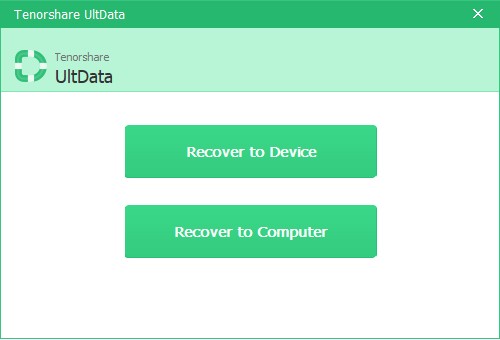
Way 2. iOS 10.3이 종료 된 후 iTunes 백업에서 파일 복원
이전에 iTunes에서 모든 파일을 백업 한 경우iOS 10.3으로 업데이트하면 쉽게 백업에서 iPhone을 복원 할 수 있습니다. iTunes 요약 탭에서 "iPhone 복원 ..."을 선택하고 복원 할 최신 백업을 선택하십시오.

iPhone 데이터 복구를 사용하여 iTunes Backup에서 파일을 선택적으로 추출 할 수도 있습니다. iTunes 백업에서 데이터를 검색하는 방법을 참조하십시오.
Way 3. iCloud Backup으로 iOS 10.3 / 10.2 / 10에서 손실 된 데이터 복구
이 방법은 iOS 10을 업데이트하기 전에 iDevice를 iCloud로 백업 한 것을 기반으로합니다. iCloud에서 데이터를 복원하는 방법은 다음과 같습니다.
- 1. 설정> 일반> 재설정으로 이동하고 '모든 콘텐츠 및 설정 지우기'를 탭합니다.
- 2. Apps & Data (Apps 및 데이터) 화면에서 "iCloud Backup에서 복원"을 누릅니다.
- 3. 계속하려면 백업을 선택하십시오.
조금 복잡하고 데이터를 지우고 싶지 않습니다.아이폰? iPhone 데이터 복구는 현재 파일을 지우지 않고도 iCloud 백업 파일을보고 iCloud 백업에서 파일을 선택적으로 복구 할 수있는보다 유연한 방법을 제공합니다. iPhone / iPad를 복원하지 않고 iCloud에서 데이터를 복원하는 방법을 참조하십시오.
결론
이 기사에서는 잃어버린 것을 복구하는 3 가지 방법을 공유합니다.iOS 10.3, 10.2, 10.0 업데이트 이후 iPhone, iPad의 데이터 이러한 데이터 복구 기법은 사고 삭제, 물 손상, iPhone 잠김, iPhone 사용 중지 등의 다른 데이터 손실 시나리오에 유용합니다. iOS 10 업데이트에서 iPhone이 멈춤 / 오류 / 오류로 실행되는 경우 여기에서 해결책을 찾을 수 있습니다.









